ComfyUI高级版
最新版ComfyUI,预置多个热门v1.5模型,已安装常用自定义节点,预置SD3、XL、1.5、ControlNet、Lora等多个热门模型,已安装ffmpeg6

想要运行这个应用吗?
- 帮助您专注于艺术创作,而非红色错误
- 由猫目社区来维护AIGC安装部署的复杂性
- 无需手动设置
- 具有惊艳的视觉效果
- 平台整合上万张高端显卡,一键启动
介绍
最新版的 ComfyUI 提供了丰富的功能和多种预置模型,使其成为图像处理和生成的强大工具。该版本内置了多个热门的 v1.5 模型,方便用户快速上手并使用广泛认可的模型进行创作。此外,ComfyUI 还预先安装了许多常用的自定义节点,使用户在进行图像处理和生成时可以更为灵活和高效地进行操作。
这个版本的 ComfyUI 还预置了多种热门模型,包括 SD3、XL、1.5、ControlNet 和 Lora 等。这些模型的预置确保用户能够轻松访问和使用最新和最流行的技术,从而提升创作效率和效果。
此外,最新版的 ComfyUI 还安装了 ffmpeg6。ffmpeg6 是一个功能强大的多媒体处理工具,可以支持多种音视频格式的处理和转换。这意味着用户不仅可以处理静态图像,还可以处理视频文件,为创作提供了更多的可能性。
总之,最新版的 ComfyUI 通过预置多个热门模型和常用自定义节点,以及安装了强大的 ffmpeg6 工具,为用户提供了一个功能强大且易于使用的平台,满足了从初学者到专业用户的各种需求。
说明:应用使用教程参考ComfyUI基础版
ComfyUI高级教程
ComfyUI安装缺失的节点
ComfyUI管理器是一个自定义节点,允许你通过ComfyUI界面安装和更新其他自定义节点。你可以在Queue Prompt菜单上找到Manager按钮。如果一个工作流还有尚未安装的自定义节点,可以按照以下步骤进行节点的安装:
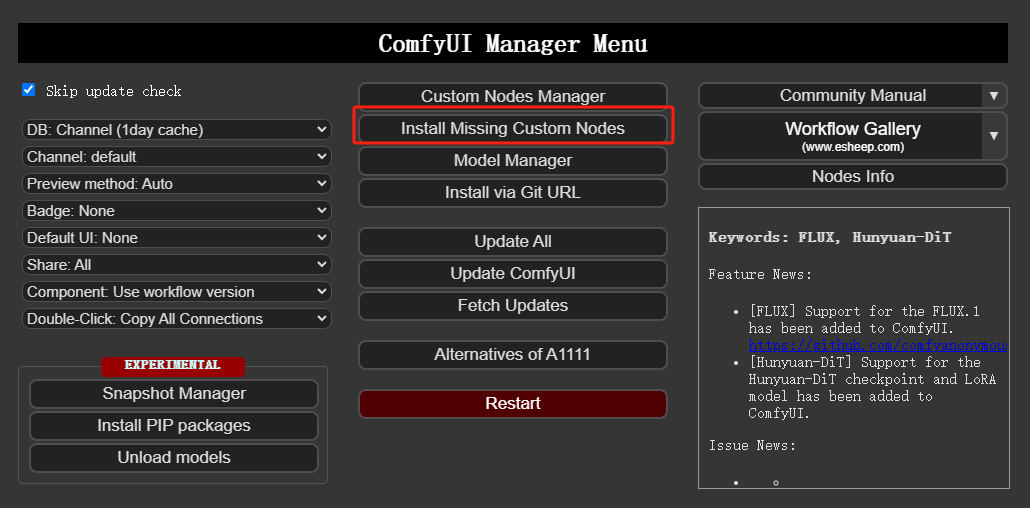
- 在菜单中点击Manager。
- 点击Install Missing Custom Nodes,如果有未安装的节点,直接点击“nstall”按钮进行安装
- 安装结束后,点击“Restart”按钮,重启ComfyUI
- 刷新浏览器
ComfyUI更新节点
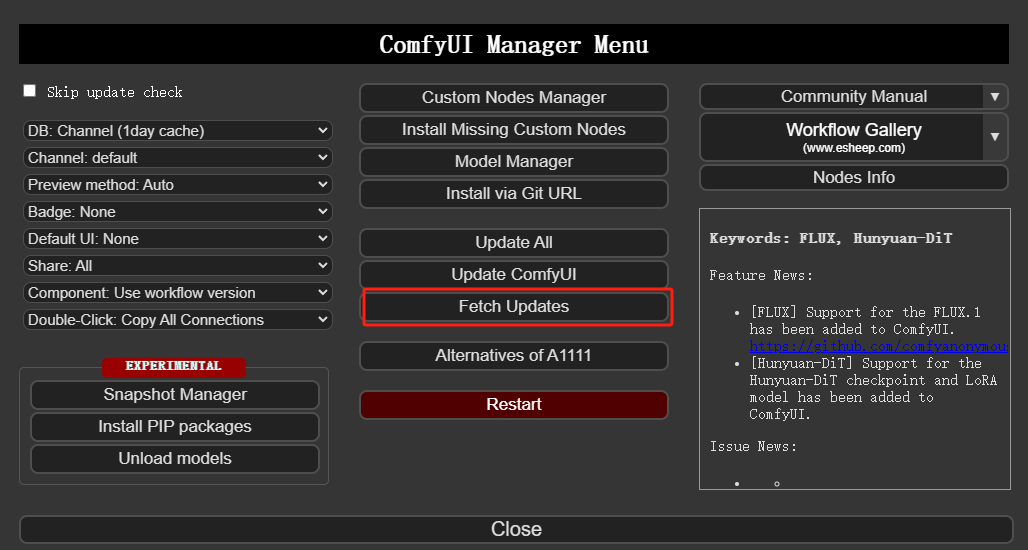
- 在菜单中点击Manager。
- 点击Fetch Updates(可能需要一段时间)。
- 点击Install Custom Nodes。
- 如果有可用的更新,已安装的自定义节点旁边会出现一个Update按钮。
- 点击Update以更新节点。
- 点击“Restart”按钮,重启ComfyUI
- 刷新浏览器。
ComfyUI添加节点
- 双击任意空白区域,弹出菜单搜索节点。
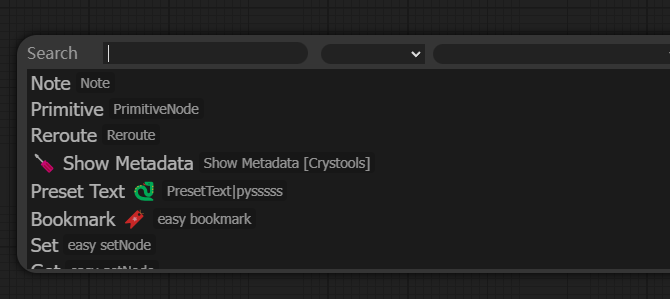
2. 或者从一个输入拉出一根线,然后弹出菜单搜索节点。
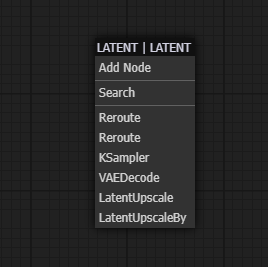
Comfyui中如何使用Embedding模型
Embedding是机器学习的一种基本方法,它将单词和句子等自然语言排列在向量空间中,并从元素之间的位置关系来量化元素之间的关系。Embeddings,也称为textual inversion,是ComfyUI中一项强大的功能,让你可以将自定义概念或风格注入到AI生成的图像中。
如何在ComfyUI 中下载 Embedding
点击菜单的“Manager”按钮,然后选择点击“Model Manager”按钮,弹出模型列表,选择类型是“mbeddings”然后下载你需要的Embeddings即可。
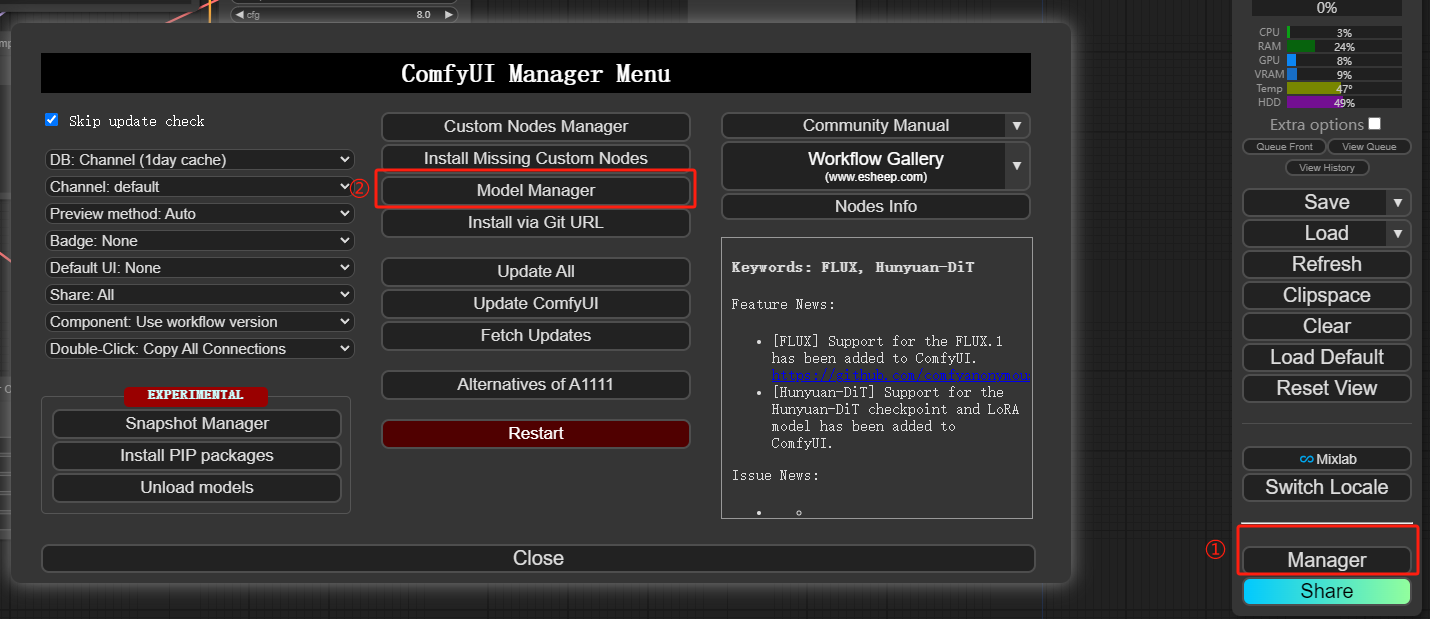
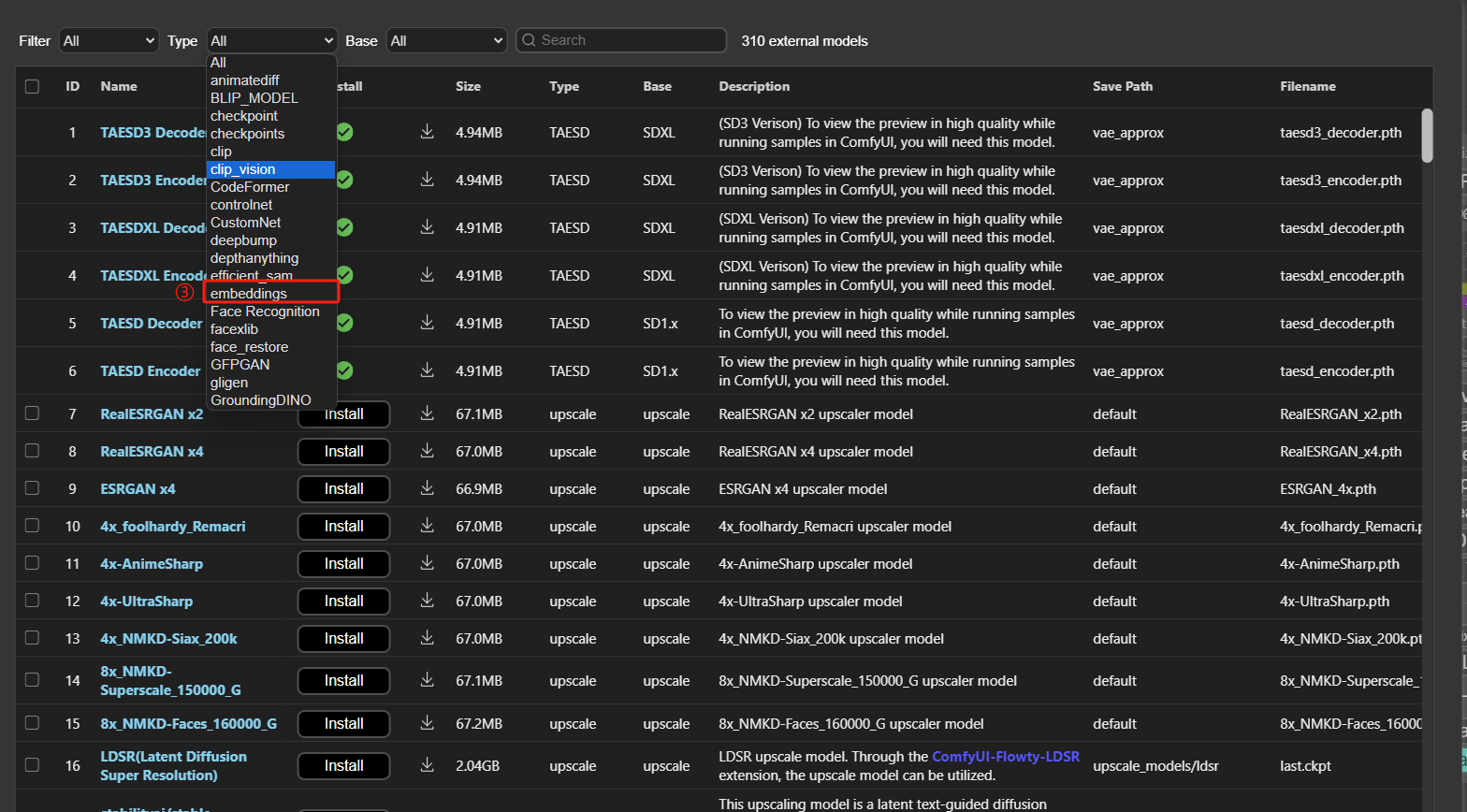
在ComfyUI中使用embeddings
要在ComfyUI中使用embeddings,只需在正面或负面提示词框中输入"embedding:",后跟你的embedding名称。例如:
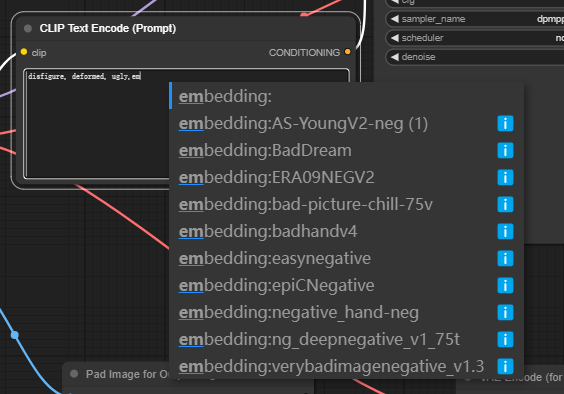
当你使用这个提示词时,ComfyUI会在ComfyUI > models > embeddings文件夹中搜索名为"BadDream"的embedding文件。
embeddings权重
如果你要调整embedding的权重可以这么写
(embedding: BadDream:1.2)
在这个例子中,"BadDream" embedding的权重增加了20%。因此,较高的权重(例如1.2)会使embedding更突出,而较低的权重(例如0.8)会减少其影响。embeddings自动补齐
有很多个embeddings,我们可能不能一一将他们记住。
要启用embedding名称自动补全:
- 通过单击顶部菜单中的"Manager"打开ComfyUI管理器。
- 转到"Install Custom nodes",搜索"ComfyUI-Custom-Scripts"。
- 单击"Install"将自定义节点添加到你的ComfyUI设置中。
- 重启ComfyUI以应用更改。
ComfyUI使用多个LoRA 模型
有些时候为了丰富图片的元素,我们需要使用多个LoRA,ComfyUI允许你在同一个从文本到图像的工作流中使用两个或多个LoRA,如以下步骤:
- 选择一个checkpoint模型作为图像生成的基础。
- 选择LoRA模型,用于修改风格或注入特定元素。
- 修改正面和负面提示词,指导图像生成过程。
- 单击"Queue Prompt"开始生成应用了LoRA的图像。
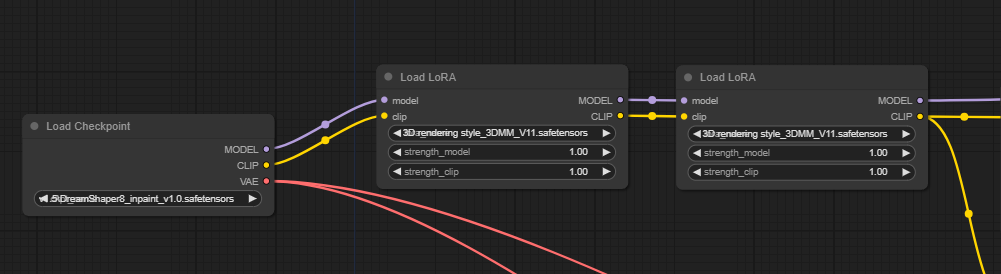
ComfyUI高清放大(Upscale)
在ComfyUI中主要有两种放大方法:
①Upscale pixel: 直接放大可见图像。(场景:输入图像,输出放大后的图像)
②Upscale latent: 放大不可见的潜在空间图像。(场景:输入潜在空间,输出:放大后的潜在空间,需要解码成可见图像)
两者的优缺点:
- Upscale Pixel: 只放大图像,不添加新信息。生成速度更快,但可能有模糊效果,缺乏细节。
- Upscale Latent: 除了放大,还改变一些原始图像信息,丰富细节。可能偏离原始图像,生成速度更慢。
ComfyUI高清放大(非模型放大)
使用算法来进行放大,如以下步骤:
- 添加Upscale Image by节点。
- method参数:选择放大算法(bicubic, bilinear, nearest-exact)。
- Scale参数:放大倍数
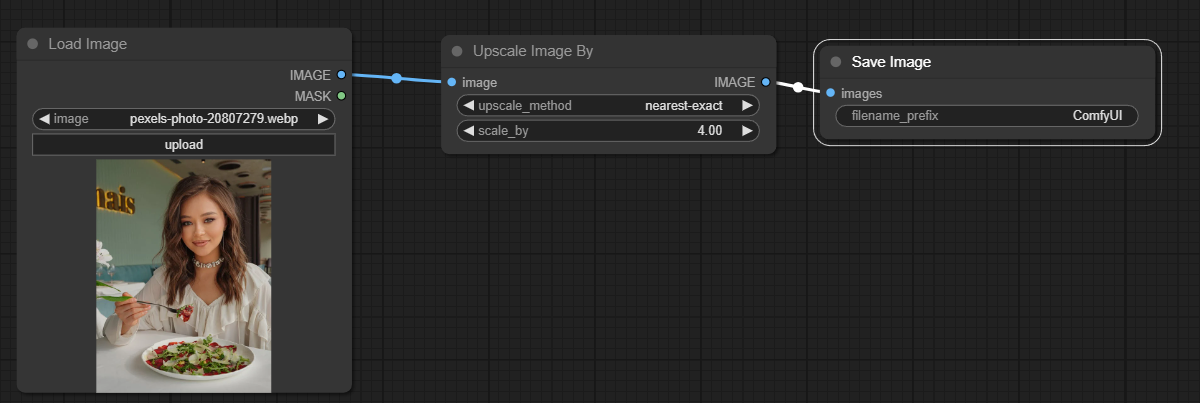
ComfyUI高清放大(模型放大)
使用模型来进行放大,如以下步骤:
- 添加Upscale Image (using Model)节点。
- 添加Load Upscale Model节点,选择需要的放大模型。
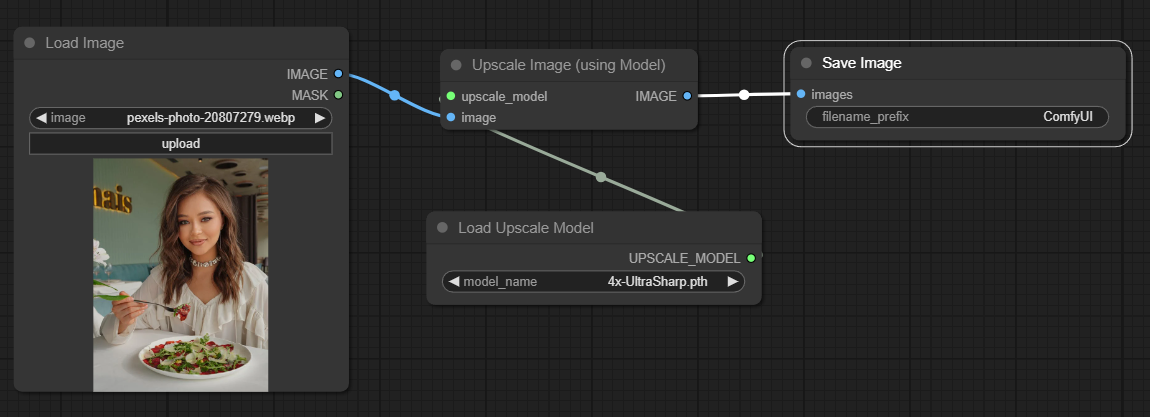
Upscale latent(非模型放大)
另一种放大方法是Upscale Latent,也称为Hi-res Latent Fix Upscale,直接在潜在空间中放大。
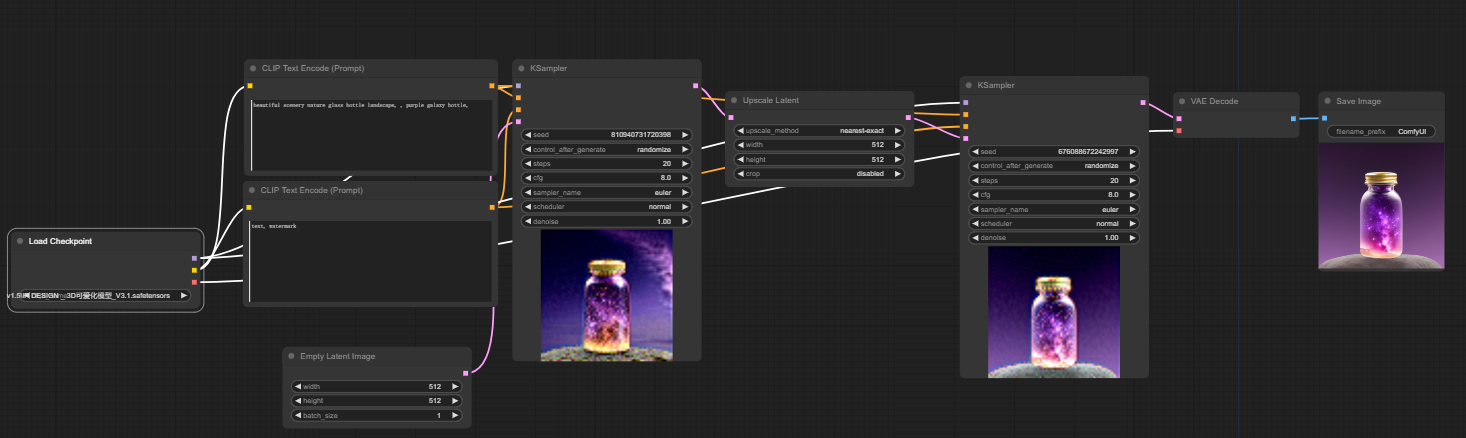
ComfyUI的一些快捷方式
- 复制和粘贴
通过快捷键或右键菜单,你可以在工作流中快速复制和粘贴节点,提高编辑效率。
- 移动多个节点
选择多个节点后,可以同时移动它们,以便于调整工作流布局。
- 绕过一个节点
通过设置节点的绕过选项,你可以在不删除节点的情况下跳过其操作,便于调试和测试。
- 最小化一个节点
最小化节点可以减少工作流界面的杂乱,使界面更加清晰。
- 生成图像
在工作流编辑器中设置好所有参数后,点击生成按钮,模型将根据工作流配置生成图像。
- 嵌入式工作流
嵌入式工作流允许你在一个工作流中嵌入另一个工作流,提高工作流的复用性和模块化程度。
- 固定种子以节省时间
通过固定随机种子,你可以确保每次生成的图像一致,从而节省调试和测试时间。
结语
希望你在猫目平台创作愉快!